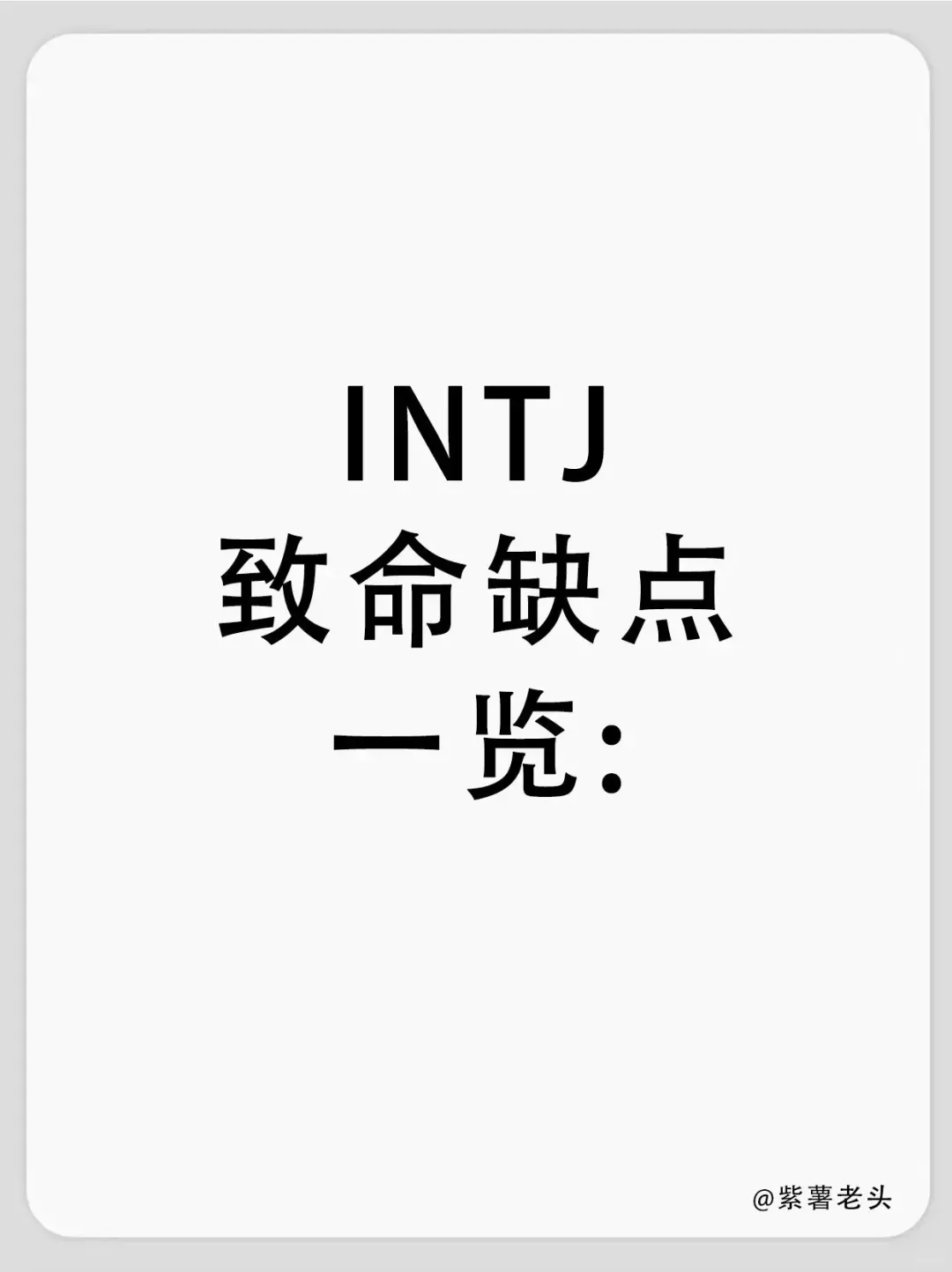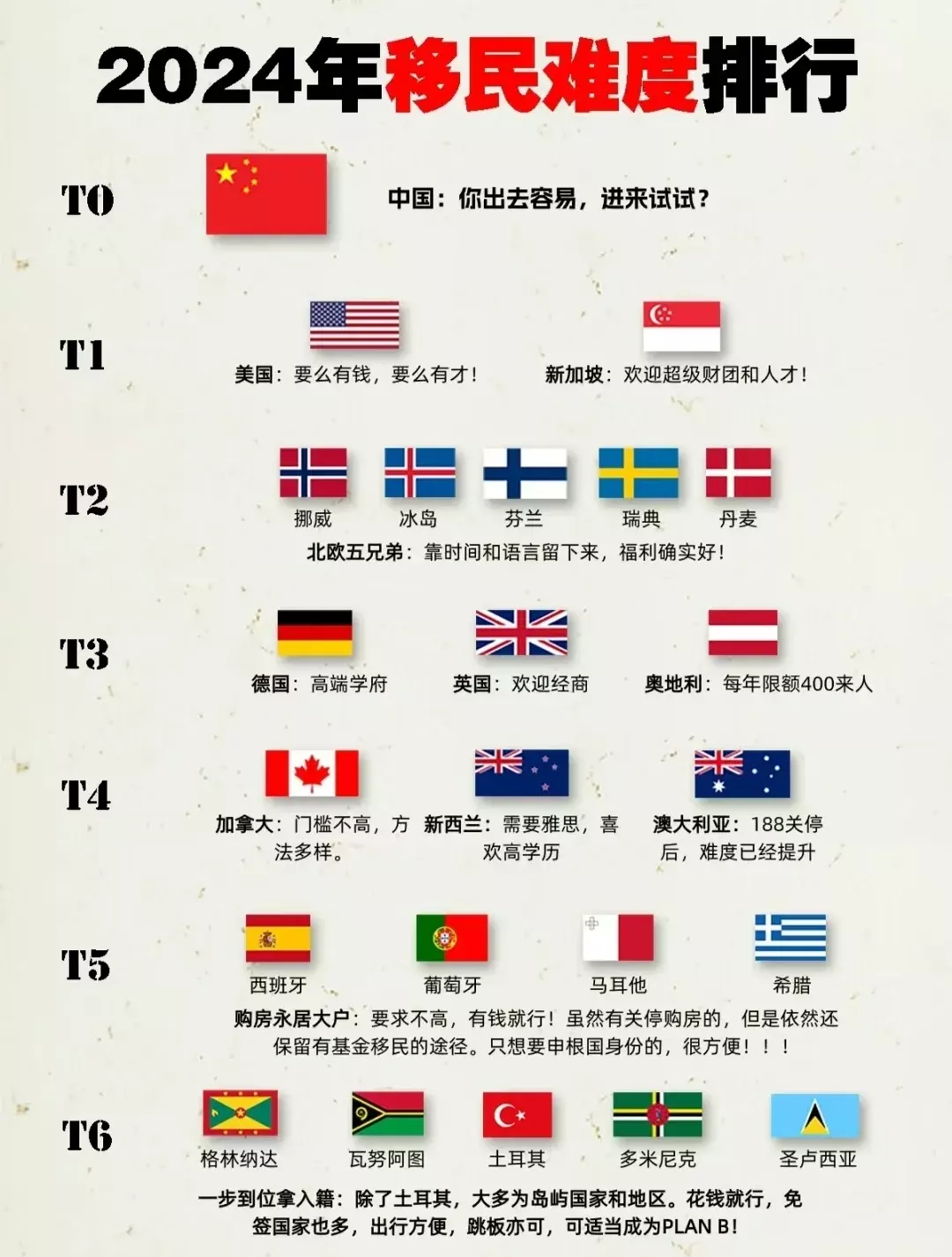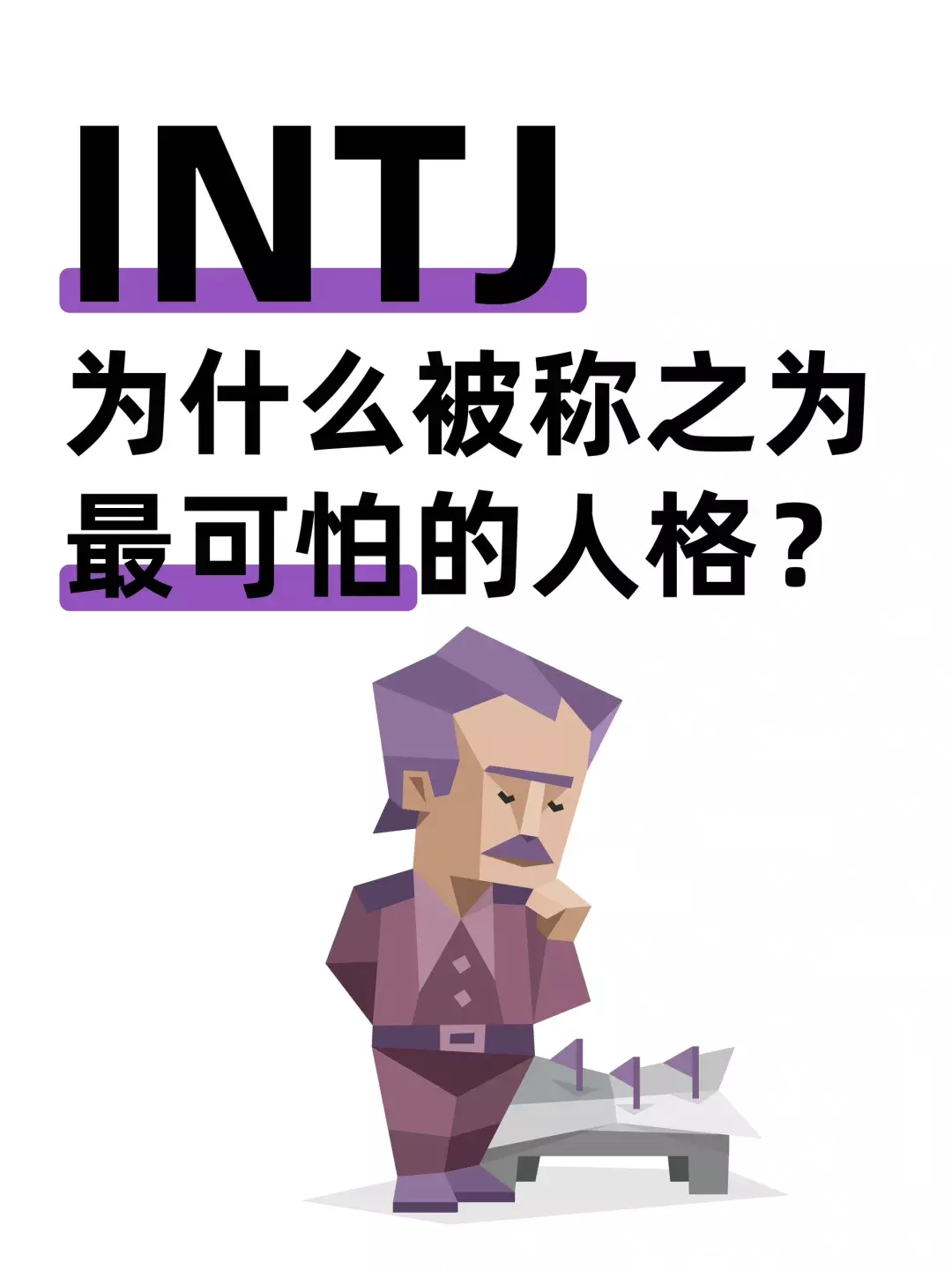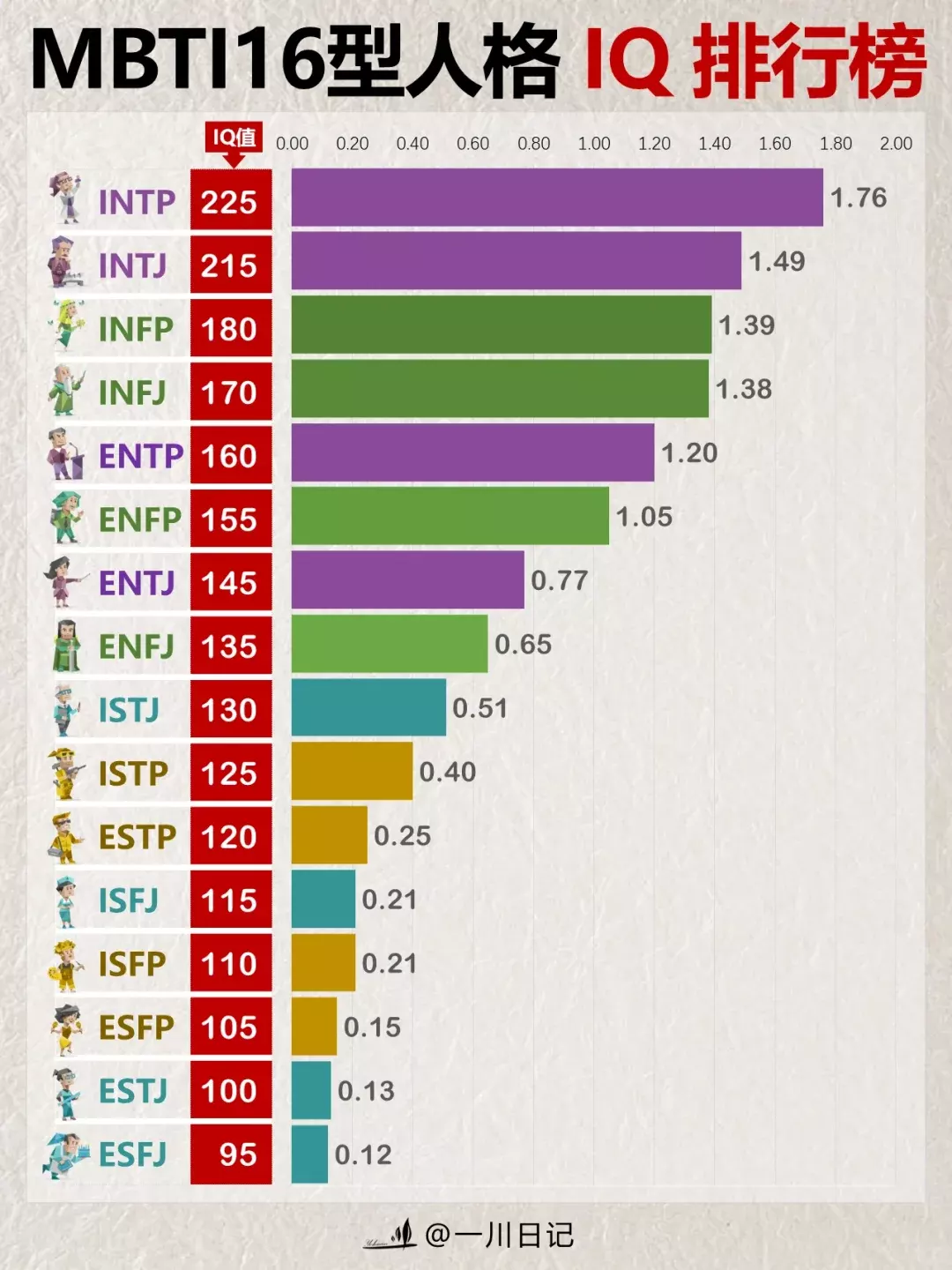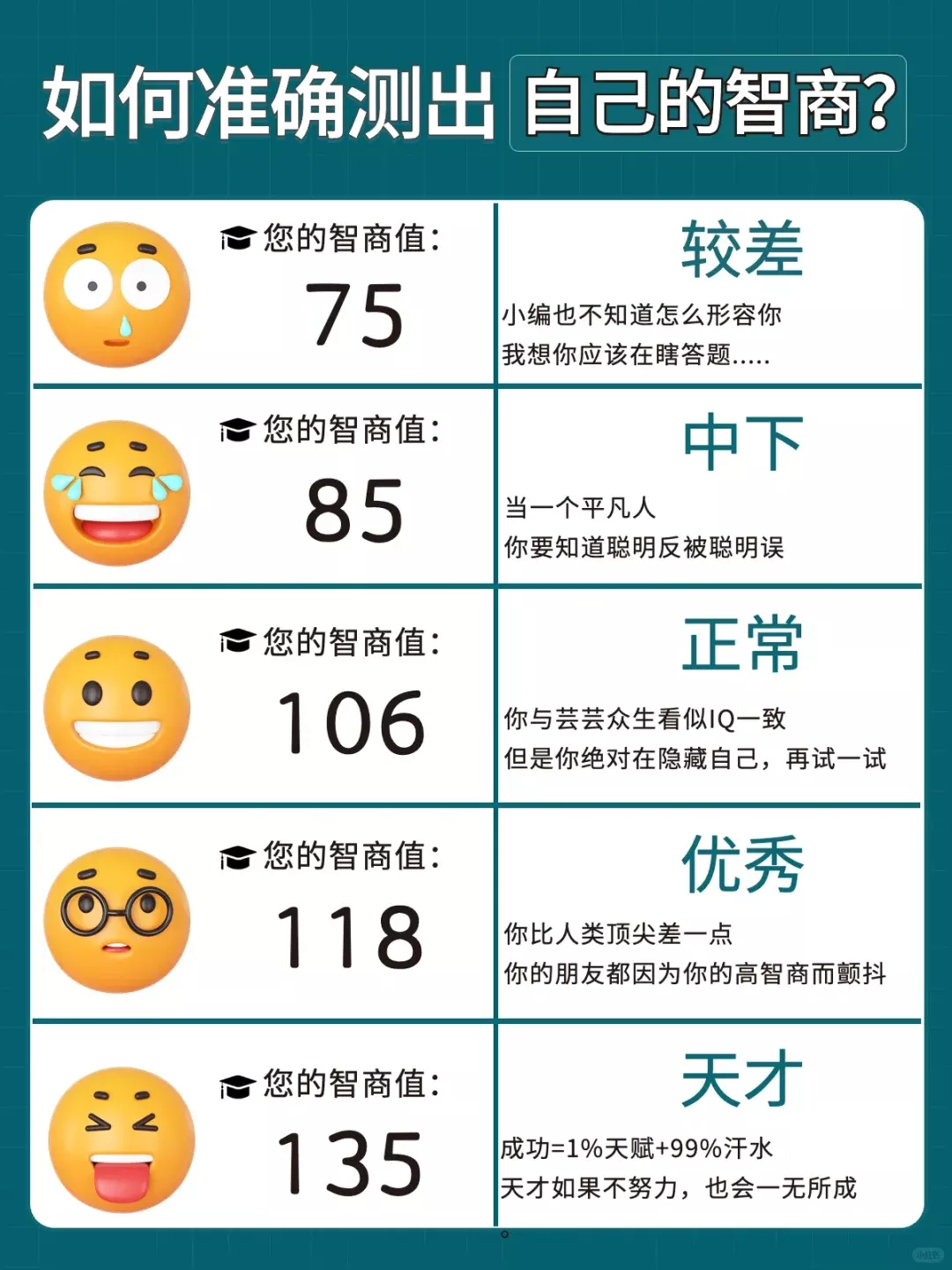有很多iPhone 用户更新到iOS 17 版本后,在设置 iPhone 锁定画面时,图片的上半部会自动模糊掉,这问题该怎么解决呢?小编下面来教大家怎么让上半部图片变清晰!
![图片[1] - 如何解决 iPhone 手机壁纸模糊问题 - 乐享应用](https://oss.vbbbs.com/resources/vbbbs/webp/2025/04/QQ20231120215735.webp)
iPhone手机壁纸模糊
有很多iPhone 用户发现更新到iOS 17 系统,原本清晰的图片突然上半部变模糊,这是因为在iOS 17时苹果官方把照片的「图片背景延伸」自动打开,如果你的图片超出桌面范围,就会自动模糊上方图片,让你的时钟可以看的清楚。
如果你想要把背景照片都不模糊的话,可以把照片先用两指缩小后放大到某一个程度,就能解决模糊问题啰!
▼【➀解锁iPhone 锁定画面,长按桌面】→【➁点击自订】
![图片[2] - 如何解决 iPhone 手机壁纸模糊问题 - 乐享应用](https://oss.vbbbs.com/resources/vbbbs/webp/2025/04/QQ20231120215745.webp)
▼【➂两指放大画面后,上半部变清晰】→【➃按完成】→【➄桌面就变清晰】
![图片[3] - 如何解决 iPhone 手机壁纸模糊问题 - 乐享应用](https://oss.vbbbs.com/resources/vbbbs/webp/2025/04/QQ20231120215754.webp)
▼ 明显看出左图是原本的锁定画面,猫耳朵都是模糊的,右图是调整后桌面,这样整只猫咪样子都是清楚的。
![图片[4] - 如何解决 iPhone 手机壁纸模糊问题 - 乐享应用](https://oss.vbbbs.com/resources/vbbbs/webp/2025/04/QQ20231120215802.webp)
▼ 大家如果手机内的照片无法测试,可以用下方图片、长按保存到手机内来试试看,大家应该就能测试出iPhone 锁定画面上半部模糊和清晰的效果。
![图片[5] - 如何解决 iPhone 手机壁纸模糊问题 - 乐享应用](https://oss.vbbbs.com/resources/vbbbs/webp/2025/04/QQ20231120215816.webp)
小编结语
因为iOS 17 改善了桌面显示功能,自动缺省打开「图片背景延伸」,导致在时钟位置的背景图片都会自动模糊化,如果想要解决桌面模糊的问题,通过照片缩小后再放大到一定程度,慢慢往上移动图片,这样上半部图片模糊的问题就解决啦。
© 版权声明
文章版权归作者所有,未经允许请勿转载。
THE END